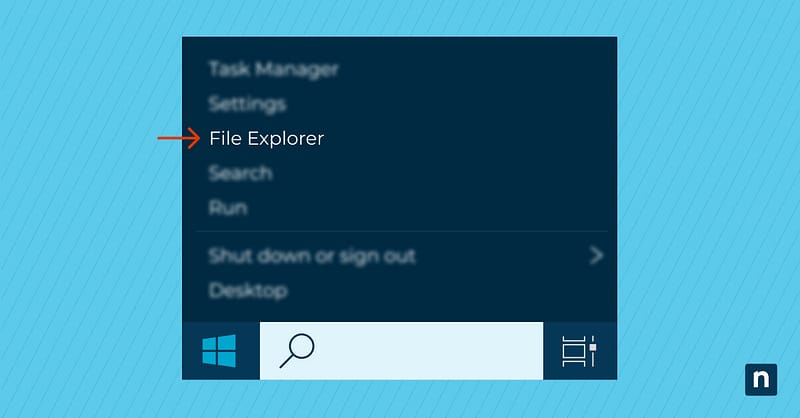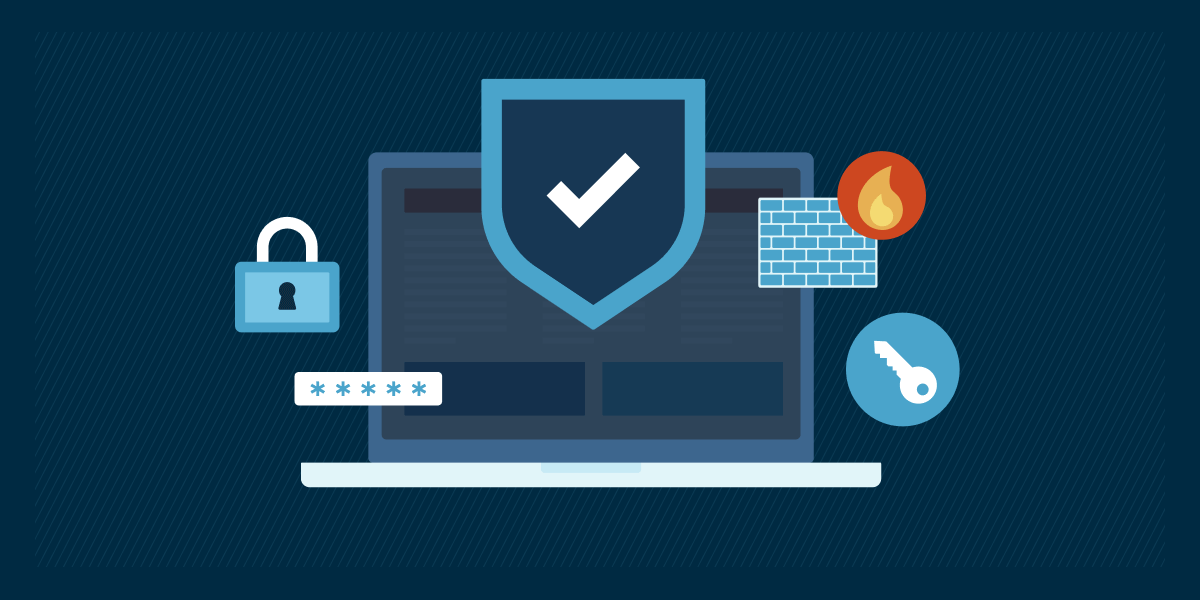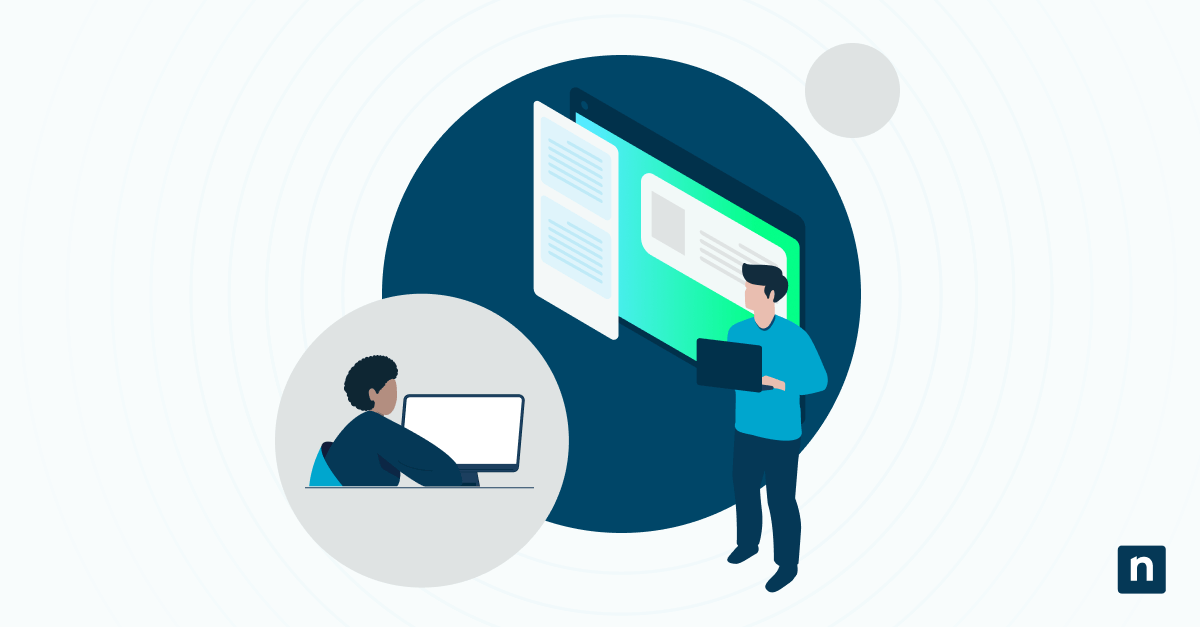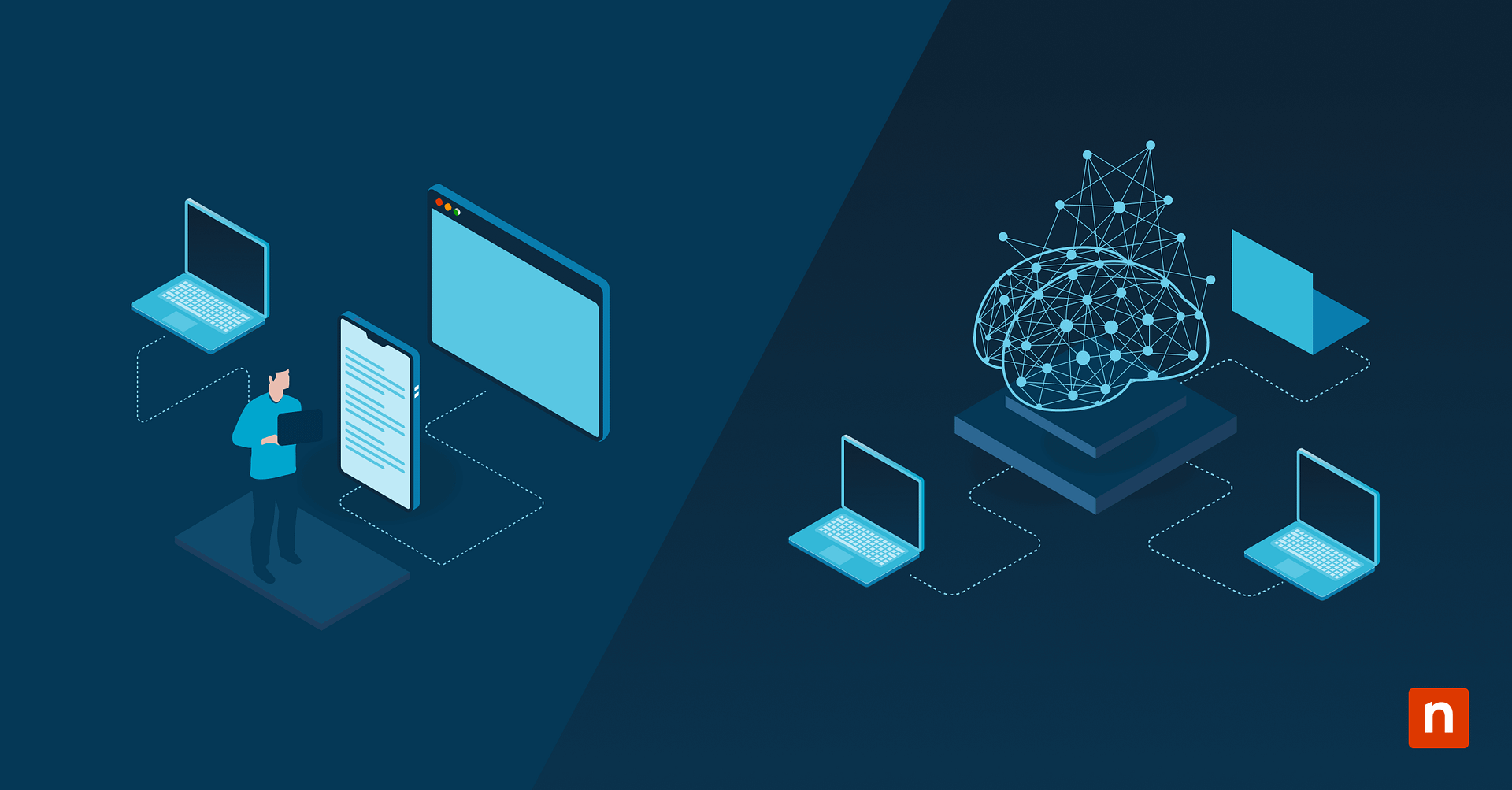Ist Ihnen jemals eine überraschend große Datei namens „pagefile.sys“ aufgefallen, die im Speicher Ihres Computers lauert? Sie sind nicht allein. Viele Windows-Benutzer:innen sind ratlos über den Zweck von „pagefile.sys“ und vor allem darüber, wie sie diese Datei effektiv verwalten können, ohne die Leistung ihres Systems zu beeinträchtigen. Dieser Artikel wird Ihnen helfen zu verstehen, was „pagefile.sys“ ist, warum diese Datei so groß ist und wie Sie die Größe sicher einschränken können.
Was kann man bei einer großen „pagefile.sys“ tun?
Es gibt drei Hauptstrategien, die Sie bei einer großen Auslagerungsdatei in Betracht ziehen können: Verschieben, Verkleinern oder (vorsichtiges) Löschen der Datei.
Verschiebung von „pagefile.sys“
Wenn Sie „pagefile.sys“ von Ihrem Systemlaufwerk (normalerweise Laufwerk C:) auf ein anderes Laufwerk verschieben, können Sie Speicherplatz auf Ihrem primären Laufwerk freigeben. Dies kann zu einer verbesserten Leistung führen, insbesondere wenn das sekundäre Laufwerk über mehr Speicherplatz verfügt oder schneller ist (z. B. ein SSD). Das Verschieben von „pagefile.sys“ ist zwar kein Allheilmittel, kann aber dazu beitragen, die Auswirkungen einer großen Auslagerungsdatei in Ihrem Speicher-Ökosystem zu verteilen.
Um „pagefile.sys“ zu verschieben, gehen Sie folgendermaßen vor:
- Öffnen Sie die Systemeinstellungen, indem Sie auf Ihrem Desktop mit der rechten Maustaste auf „Dieser PC“ klicken und dann „Eigenschaften“ wählen.
- Navigieren Sie zu „Erweiterte Systemeinstellungen“ und klicken Sie im Bereich „Leistung“ auf die Schaltfläche „Einstellungen…“.
- Gehen Sie im Fenster „Leistungsoptionen“ auf die Registerkarte „Erweitert“ und klicken Sie unter „Virtueller Arbeitsspeicher“ auf „Ändern…“.
- Deaktivieren Sie die Option „Dateigröße für alle Laufwerke automatisch verwalten“.
- Wählen Sie das Systemlaufwerk mit der großen „pagefile.sys“, wählen Sie „Keine Auslagerungsdatei“ und drücken Sie dann auf „Festlegen“.
- Wählen Sie ein anderes Laufwerk, auf das Sie „pagefile.sys“ verschieben möchten.
- Wählen Sie „Systemverwaltete Größe“ oder „Benutzerdefinierte Größe“ und klicken Sie auf „Festlegen“.
- Klicken Sie auf OK und starten Sie den Computer neu, damit die Änderungen wirksam werden.
Verringerung der Größe von „pagefile.sys“
Wenn das Verschieben von „pagefile.sys“ keine Option ist, experimentieren Sie mit dem Platzbedarf von „pagefile.sys“. Windows verwaltet diese Einstellung normalerweise automatisch, aber eine manuelle Steuerung kann effizienter sein.
- Greifen Sie auf die Einstellungen für virtuelle Arbeitsspeicher zu, indem Sie die Schritte 1 bis 4 im vorherigen Abschnitt ausführen.
- Wählen Sie in der Festplattenliste Ihr aktuelles Systemlaufwerk aus.
- Wählen Sie „Benutzerdefinierte Größe“ und geben Sie manuell einen niedrigeren Wert als den aktuell eingestellten ein.
- Bestätigen Sie Ihre Aktionen, indem Sie auf „Festlegen“ und dann auf OK drücken.
Eine zu starke Änderung der Größe von „pagefile.sys“ kann die Systemleistung beeinträchtigen und zur Instabilität des Systems führen. Wenn Sie Ihre Änderungen rückgängig machen möchten, gehen Sie zurück zu den Einstellungen für den virtuellen Arbeitsspeicher und wählen Sie „Größe wird vom System verwaltet“, damit Windows die Größe der Datei automatisch neu kalibriert.
Löschung von „pagefile.sys“ (nicht empfohlen)
Zunächst sollten Sie wissen, dass „pagefile.sys“ für Ihr System notwendig ist. Die Auslagerungsdatei dient als wichtiger Puffer, wenn der physische Arbeitsspeicher voll ist. Ohne diese Funktion stürzt Windows ab, wenn der Arbeitsspeicher überlastet ist, und gefährdet Ihre Daten. Deshalb sollten Sie diese Datei nicht löschen.
In bestimmten Fällen kann es jedoch erforderlich sein, „pagefile.sys“ zu löschen. Die Durchführung einer solchen Aktion sollte fortgeschrittenen Benutzer:innen vorbehalten sein, die das Betriebssystem gründlich beherrschen. Beachten Sie auch, dass durch einen Neustart des Computers obligatorische Dateien wie „pagefile.sys“ ohnehin wiederhergestellt werden, sodass es schwierig oder unmöglich ist, die Auslagerungsdatei dauerhaft zu löschen.
Wenn Sie absolut sicher sind, dass Sie „pagefile.sys“ löschen möchten, führen Sie die folgenden Schritte aus, um die Datei anzuzeigen und zu löschen:
- Stellen Sie sicher, dass alle offenen Dateien geschlossen sind. Sichern Sie am besten Ihre Dateien, bevor Sie fortfahren.
- Öffnen Sie Ihren Datei-Explorer und gehen Sie zum Laufwerk C:.
- Drücken Sie Strg + F1, klicken Sie auf „Ansicht“ und dann auf „Optionen“, um das Dropdown-Menü anzuzeigen.
- Klicken Sie auf „Ordner- und Suchoptionen ändern“.
- Klicken Sie in dem daraufhin angezeigten Fenster auf die Registerkarte „Ansicht“, und deaktivieren Sie die Option „Geschützte Systemdateien ausblenden“.
- Aktivieren Sie das Kontrollkästchen neben „Ausgeblendete Dateien, Ordner und Laufwerke anzeigen“ und klicken Sie auf „Übernehmen“, um „pagefile.sys“ anzuzeigen.
- Klicken Sie mit der rechten Maustaste auf „pagefile.sys“, und wählen Sie „Löschen“. Je nach Größe der „pagefile.sys“ kann es sein, dass sie den Papierkorb umgeht und sofort gelöscht wird.
- Starten Sie den Computer neu.
Was ist „pagefile.sys“?
In Windows-Betriebssystemen ist „pagefile.sys“ eine so genannte Auslagerungsdatei oder Paging-Datei. Sie dient als Erweiterung des physischen Arbeitsspeichers oder RAM (Random Access Memory) Ihres Computers.
Wenn Sie zu viele Programme geöffnet haben oder eine besonders ressourcenintensive Softwareanwendung ausführen, kann der physische Arbeitsspeicher von Windows knapp werden. Infolgedessen beginnt das Betriebssystem, Ihre Festplatte oder Ihr Solid-State-Laufwerk (SSD) als zusätzlichen virtuellen Arbeitsspeicher zu verwenden.
„pagefile.sys“ fungiert als „Überlauftank“, um Spitzen in der RAM-Nutzung einzudämmen, sodass Ihr System mehr Prozesse verarbeiten kann, als der physische Arbeitsspeicher normalerweise zulassen würde. Wenn der Arbeitsspeicher voll ist, werden weniger genutzte Daten als Überlauf behandelt und in die Datei „pagefile.sys“ verschoben, um Platz für neue Informationen im RAM zu schaffen.
Die Verwendung von „pagefile.sys“ hat einen entscheidenden Nachteil: Das Lesen und Schreiben auf einer Festplatte oder SSD ist deutlich langsamer als der Zugriff auf den Arbeitsspeicher. Als solches kann „pagefile.sys“ den physischen Speicher nicht vollständig ersetzen, aber es funktioniert gut genug als Überbrückungsmaßnahme.
Warum nimmt „pagefile.sys“ so viel Speicherplatz ein?
Warum ist Ihre „pagefile.sys“ so groß? Dafür gibt es drei Hauptgründe:
- Hoher Ressourcenverbrauch: Die Ausführung mehrerer Programme oder von Programmen, die große Mengen an Ressourcen benötigen, führt dazu, dass die Datei „pagefile.sys“ größer wird, da mehr virtueller Arbeitsspeicher zur Unterstützung benötigt wird.
- Standardeinstellungen: Windows verwaltet die Größe der Datei „pagefile.sys“ automatisch und weist ihr je nach verfügbarem Speicherplatz und anderen Faktoren möglicherweise mehr Platz zu als nötig.
- Speicherlecks: Gelegentlich geben Anwendungen den von ihnen verwendeten Speicher nach dem Schließen nicht korrekt frei, was im Laufe der Zeit zu einer unnatürlich vergrößerten „pagefile.sys“ führt.
Eine prall gefüllte „pagefile.sys“ muss nicht immer ein Zeichen für Probleme sein. Sie kann einfach bedeuten, dass Ihr Computer mit vielen Aufgaben gleichzeitig jongliert. Wenn Sie jedoch den Verdacht haben, dass etwas nicht stimmt, wie z. B. eine träge Leistung oder große Mengen ungenutzten Arbeitsspeichers, dann ist es eine kluge Idee, Schritte zur Verringerung der Größe von „pagefile.sys“ in Betracht zu ziehen.
Auswirkungen einer großen „pagefile.sys“ auf die Systemleistung
Wenn „pagefile.sys“ eine übermäßige Größe erreicht, kann dies ein Hinweis auf zugrunde liegende Probleme sein, die die Leistung Ihres Computers beeinträchtigen könnten. Im Folgenden sind einige Möglichkeiten aufgeführt, wie eine übergroße „pagefile.sys“ Ihren Arbeitsablauf beeinträchtigen kann:
- Speicherverbrauch: Wenn „pagefile.sys“ ständig einen großen Teil Ihres Speicherplatzes beansprucht, kann dies den Platz für andere Inhalte wie Softwareinstallationen oder persönliche Medien einschränken.
- Leistungseinbußen: Wenn Aufgaben aus dem physischen Speicher in die Auslagerungsdatei ausgelagert werden, ist mit Verzögerungen und einer Verlangsamung des Systems zu rechnen. Selbst die schnellsten SSDs bleiben deutlich hinter modernen RAM-Geschwindigkeiten zurück.
- Erhöhter Verschleiß der Laufwerke: Ständiges Schreiben und Lesen einer großen „pagefile.sys“ beschleunigt die Abnutzung herkömmlicher Festplatten und beeinträchtigt möglicherweise die Langlebigkeit von SSDs aufgrund ihrer begrenzten Schreibzyklen.
Außerdem kann es vorkommen, dass Sie häufig Warnmeldungen über fehlenden Speicherplatz erhalten, obwohl in Ihrer riesigen „pagefile.sys“ viel ungenutzter Speicherplatz belegt ist. Was können Sie also gegen diese Probleme tun?
Unterstützung für „pagefile.sys“ und mehr
Das Navigieren im komplexen Speicher Ihres Computers, insbesondere in der Datei „pagefile.sys“, erfordert ein hohes Maß an Fachwissen. Wenn Sie weitere Unterstützung bei pagefile.sys-Problemen und anderen IT-Grundlagen benötigen, gibt es einige Anlaufstellen:
- Technische Foren, die von IT-Expert:innen und -Enthusiast:innen besucht werden (z. B. NinjaOne Discord, das offizielle Support-Forum von Microsoft und Reddit-Communities)
- Lehrinhalte sind in verschiedenen Wissensdatenbanken und Technologie-Blogs verfügbar
- Technischer Fernsupport, der Sie Schritt für Schritt durch die Lösungen führen kann
Die Verwaltung von „pagefile.sys“ muss nicht schwierig sein, und die Verwaltung des Systems selbst sollte es auch nicht sein. NinjaOne ist eine leistungsstarke, flexible und robuste Endpunkt-Management-Software, die IT-Abteilungen bei der Kontrolle und Überwachung der im Unternehmen verwendeten Geräte unterstützt. NinjaOne kann alles von Software-Bereitstellung und Patch-Management bis hin zu Monitoring und Benachrichtigung. Ihnen wird geholfen, den Überblick über alle Ihre Geräte zu behalten.